|
Для
Вашего удобства в Advanced Diary реализована возможность
предварительного просмотра и размещения записей на экране монитора
в виде стикера.
Чтобы
открыть запись как стикер на Вашем мониторе, воспользуйтесь
командой главного меню "Записи - Открыть как
стикер".
Окно стикера выглядит следующим образом:
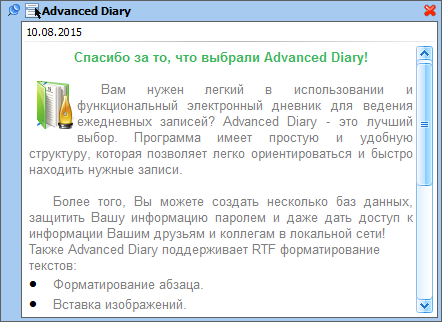
Вы
можете изменять размеры, положение, тип
(поверх всех окон или нет),
цвет и степень
прозрачности этого
окна.
Тип
окна можно изменить кнопкой  . При нажатии на кнопку "Закрыть" стикер будет закрыт. . При нажатии на кнопку "Закрыть" стикер будет закрыт.
При
нажатии кнопки  , вы
увидите всплывающее меню, которое обеспечивает доступ к
дополнительным функциям: , вы
увидите всплывающее меню, которое обеспечивает доступ к
дополнительным функциям:
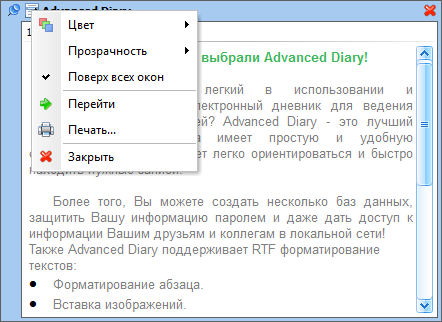
Цвет - изменение цвета стикера. Вы можете выбрать один
из 15 предустановленных цветов, либо указать любой собственный
цвет, используя диалоговое окно выбора цвета.
Прозрачность
- установка степени прозрачности
окна.
Поверх всех окон
- если эта опция включена, окно
стикера будет отображаться поверх всех окон Windows.
Перейти - открывает главное окно программы и
позиционирует курсор на записи.
Редактировать
- открывает запись для
редактирования.
Печать - используя эту функцию, Вы можете распечатать
содержимое стикера.
Закрыть - закрывает окно стикера.
Кроме
того, Вы можете перейти к записи, отображаемой в виде стикера,
щелкнув мышью на заголовке этой записи в стикере.
Вы
можете скрыть, показать или закрыть все открытые стикеры, если это
необходимо. Вы можете найти эти функции в главном меню
программы:
Нажмите кнопку "Записи - Скрыть/Показать все
стикеры", чтобы скрыть или
показать открытые стикеры, или "Записи - Закрыть все
стикеры", чтобы закрыть все
открытые стикеры.
Кроме
того, эти функции доступны в меню Advanced Diary в системном
трее:
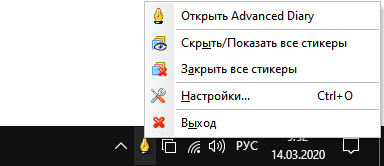
Примечание:
Текст
стикера доступен только для чтения.
|